Вы можете скопировать или перенести воронку чат-бота в другой кабинет на платформе BotHelp. Это позволит поделиться вашим ботом с другим человеком, например, клиентом или коллегой.
При этом человеку не обязательно давать доступ к вашему аккаунту, он увидит превью цепочки и сможет протестировать её через свой мессенджер.
Важно: возможность передачи бота на другие аккаунты доступна только при активной подписке в кабинете.
Как поделиться ботом
1. Перейдите в список ботов, нажмите на кнопку меню и выберите пункт «Поделиться данным ботом».
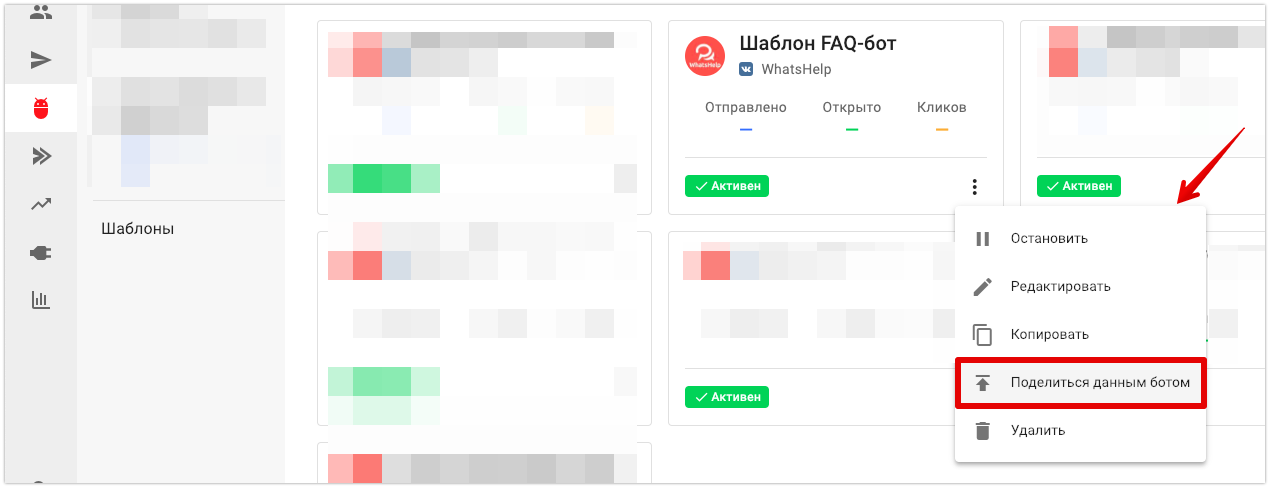
2. В появившемся окне включите «Возможность копирования бота по ссылке» (1) и нажмите на кнопку «Скопировать» (2).
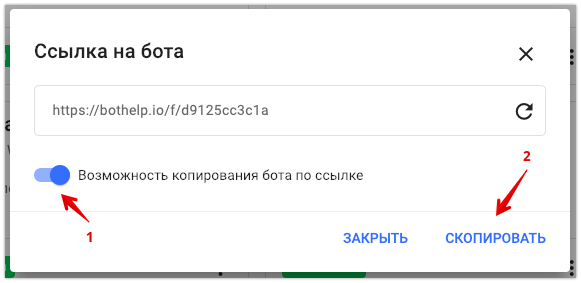
3. Используйте полученную ссылку для просмотра и копирования этого бота в другой кабинет.
Важно: если в кабинете истек срок действия подписки, перенести бот не получится. Возможность передачи бота на другие аккаунты доступна только при активной подписке.
Показать бота
Если вы хотите показать бота, но не дать возможности его скопировать, отключите переключатель «Возможность копирования бота по ссылке».
Как сделать так, чтобы больше нельзя было посмотреть бота?
Чтобы отключить просмотр бота, необходимо сбросить его ссылку. Для этого нажмите на иконку перезагрузки рядом со ссылкой.
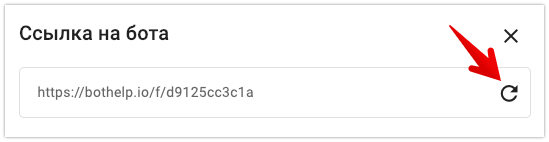
Таким образом, ссылка на бота изменится и по старой он не будет доступен для просмотра. При переходе по старой ссылке высветится ошибка «Страницы не существует! Возможно, ссылка была введена некорректно или изменена владельцем».
Как скопировать бота в другой кабинет
Чтобы скопировать бота в другой кабинет, у вас должна быть ссылка на бота с включённой возможностью его копирования.
1. Откройте ссылку
Откройте ссылку в новой вкладке браузера.

При этом к ней добавится поддомен: main.bothelp.io/f/d9125cc3c1a.
Ссылка будет работать и вместе с поддоменом «main» и без него. Можете делиться любой из них.
Важно: бот, которого вы хотите передать, должен быть подключён к активному каналу в вашем кабинете. Если бот подключён к каналу, который удалён, то его не получится скопировать в другой кабинет.
2. Просмотрите бота
При открытии ссылки вам откроется полное превью цепочки бота, на котором видно текст, кнопки, связи и остальные элементы. Человек, получивший ссылку, сможет просмотреть всю цепочку.
Текущий клиент или коллега сможет дать обратную связь. А потенциальный клиент сможет увидеть и протестировать то, что вы ему предлагаете.
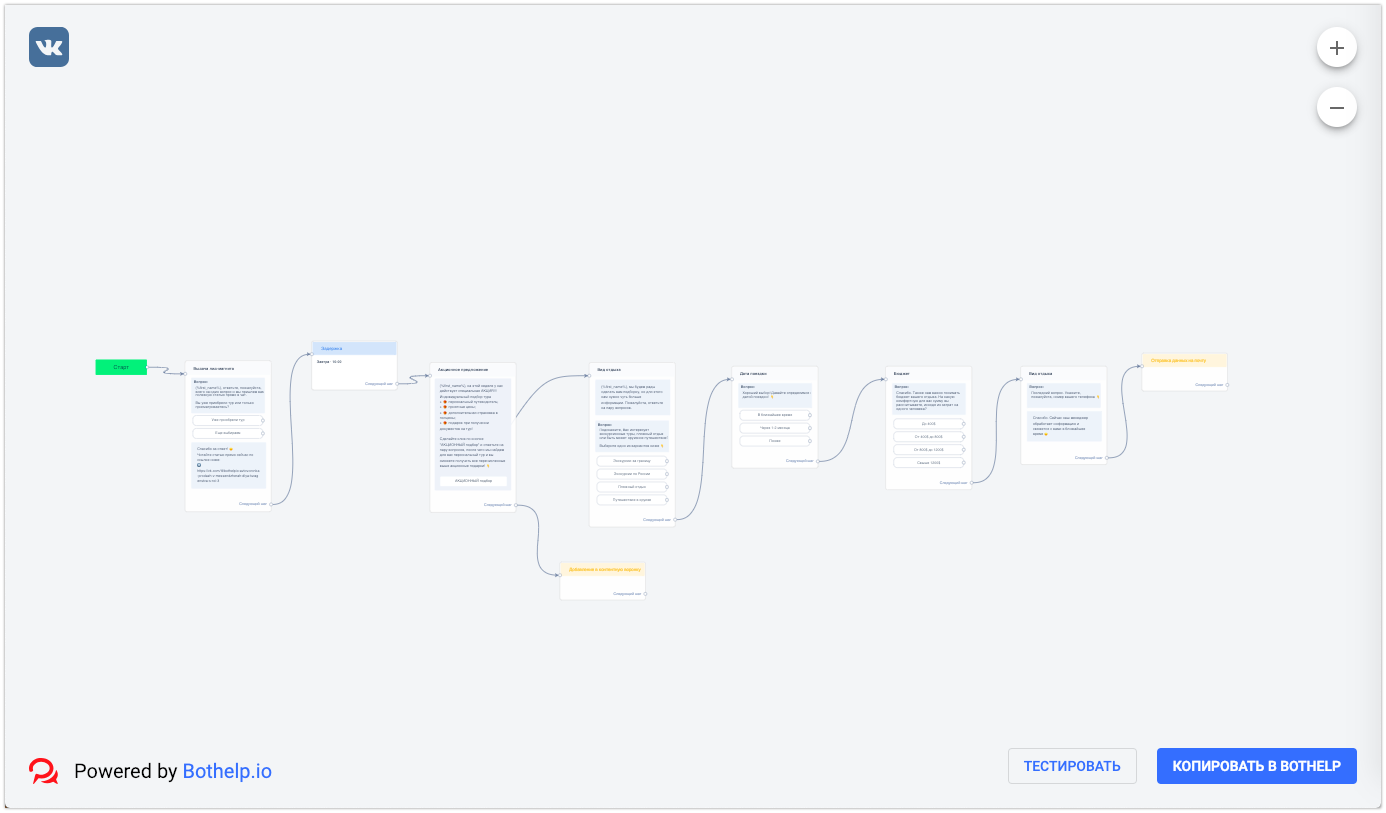
Канал, для которого создан бот, отображается в левом верхнем углу в виде логотипа мессенджера. Прежде чем добавлять этого бота в свой кабинет, убедить, что у вас подключён нужный мессенджер.
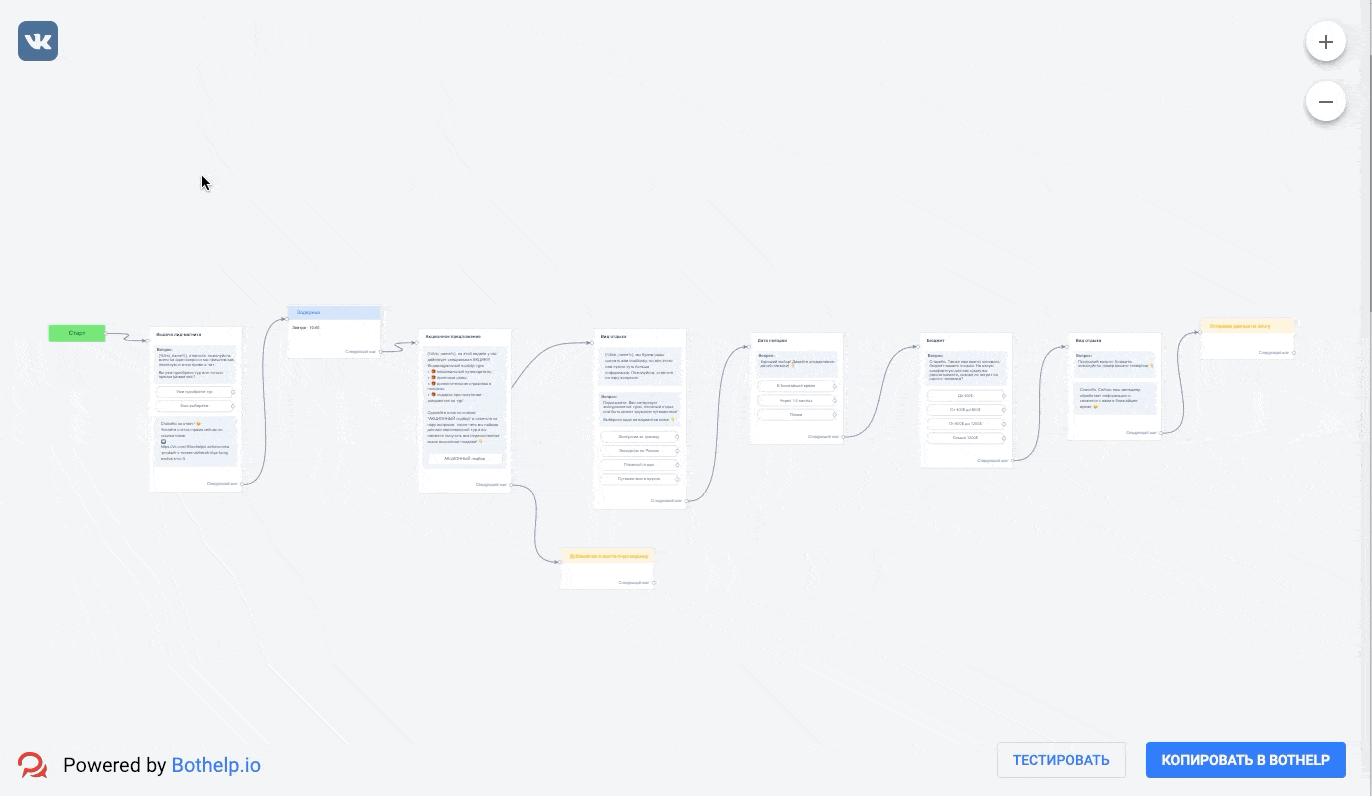
3. Скопируйте бота
Нажмите на кнопку «Копировать в BotHelp». У вас откроется форма, в которой нужно ввести свой домен. Домен — это уникальный адрес вашего аккаунта на BotHelp.
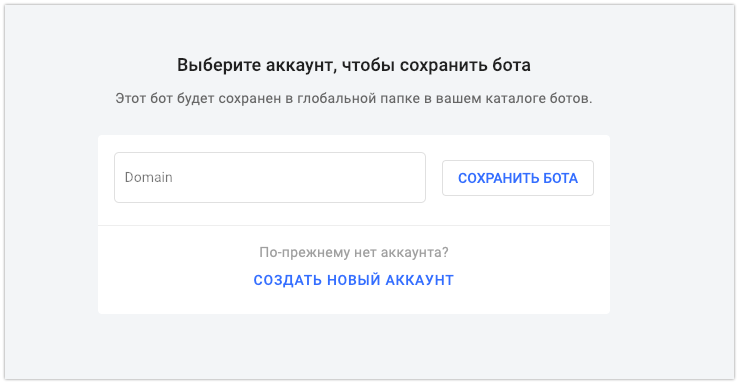
Когда введёте домен, у вас откроется стандартное окно для создания бота. В нём нужно выбрать канал и дать название боту. Если у вас не подключён нужный мессенджер, необходимо сначала подключить его, а потом ещё раз провести копирование бота.
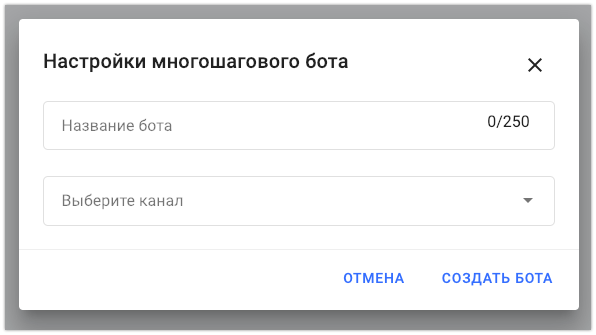
Тестирование бота
Прежде чем копировать бота, вы можете его протестировать. Для этого нажмите на кнопку «Тестировать» в окне просмотра бота.
Откроется окно, которое запустит мессенджер, и придёт цепочка сообщений от бота.
Если у вас отключена опция «Возможность копирования бота по ссылке», тогда тестирование — единственная доступная кнопка при просмотре бота.
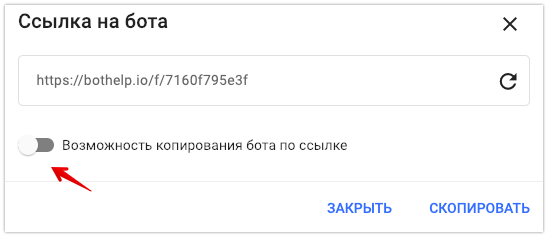
Бот не открывается по скопированной ссылке
Если бот не открывается по ссылке, проверьте:
- выбран ли в настройках оригинального бота канал;
- нет ли в боте картинок, которые не отображаются. Если есть, их необходимо перезагрузить.
Перенос бота из одного аккаунта BotHelp в другой
- Зайдите в старый аккаунт, к которому сейчас привязан канал, для которого настроен бот.
- В настройках отключите этот канал — удалите его из аккаунта.
- После этого вернитесь в новый аккаунт, куда переносите бота, и подключите канал заново.
- Теперь можно использовать токен и завершить перенос.
Важно: один и тот же канал может быть привязан только к одному аккаунту BotHelp. Поэтому до подключения в новом аккаунте его обязательно нужно отвязать от старого.
Если вы не нашли ответ на свой вопрос, задайте его нам в чате внутри кабинета либо напишите в Telegram BotHelpSupportBot или на почту hello@bothelp.io
Получите 14 дней полного функционала платформы для создания рассылок, автоворонок и чат-ботов BotHelp.